创建表单网页
Dreamweaver中如何创建表单和处理数据

Dreamweaver中如何创建表单和处理数据Dreamweaver是一种功能强大的网页开发工具,它提供了简便的界面和丰富的功能来创建网页。
在网页设计中,表单是一项重要的功能,可以让用户与网页进行交互,并收集用户提交的数据。
本文将介绍如何在Dreamweaver中创建表单,以及如何处理表单提交的数据。
第一章:创建表单Dreamweaver提供了简单的方式来创建表单。
首先,在Dreamweaver的工具栏上找到“表单”工具,点击它,然后在页面上拖动鼠标来创建一个表单区域。
接下来,通过在表单区域上点击右键,选择“插入表单元素”来添加各种表单元素,如文本框、下拉列表、复选框等。
在添加元素时,可以设置它们的属性,如名称、类型、默认值等。
第二章:表单验证表单验证是确保用户输入的数据符合预期格式和要求的重要步骤。
Dreamweaver提供了多种验证方法。
例如,可以使用Dreamweaver提供的预设验证规则,如必填字段、电子邮件格式验证等。
也可以自定义验证规则,通过正则表达式来验证输入的数据。
通过选择表单元素,然后在属性面板中选择“验证”选项,可以简单地配置表单验证。
第三章:表单布局好的表单布局可以提升用户体验,并使表单更易于阅读和填写。
Dreamweaver提供了多种布局选项。
可以使用表格布局,将表单元素放入表格单元格中。
也可以使用CSS布局,通过设置样式来控制表单元素的排列方式。
此外,Dreamweaver还提供了对响应式设计的支持,可以根据设备的屏幕尺寸来调整表单的布局。
第四章:处理表单提交数据当用户填写完表单并点击提交按钮时,需要将表单提交的数据发送到服务器进行处理。
在Dreamweaver中,可以使用服务器端脚本语言(如PHP、等)来处理表单数据。
首先,在服务器上创建一个接收数据的脚本文件,例如“process.php”。
然后,在表单的“动作”属性中设置为指向该脚本文件的URL。
这样,当用户提交表单时,表单数据将被发送到服务器上的脚本文件进行处理。
dreamweaver网页制作 第7章 表单

第7章表单在制作动态网页时,要实现信息交互,常常用到表单。
常见的表单有搜索表单、用户登录注册表单、调查表单、留言簿表单等。
本章节将和大家一起探讨在表单的基本概念和各个元素,以及在Dreamweaver CS4中如何创建表单,并通过实例掌握表单制作的方法。
【学习目标】●了解Web服务器的作用。
●掌握IIS的安装和设置方法。
●掌握更改站点设置的方法。
●知道表单域的含义;熟练掌握各种表单栏目的插入与设置。
●能够综合使用各种表单栏目制作留言簿。
●知道发送表单结果的多种方法。
●掌握验证表单的方法。
7.1 关于表单表单是用来收集站点访问者信息的域集,可实现网页与浏览者间的交互,达到收集浏览者输入信息的目的。
表单是浏览网页的用户与网站管理者进行交互的主要窗口,Web管理者和用户之间可以通过表单进行信息交流。
表单内有多种可以与用户进行交互的表单元素,如文本框、单选框、复选框、提交按钮等元素。
在服务器端,信息处理由CGI (Common Gete Way Interface)、JSP (Javaserver Page)或ASP (Active Server Page)等应用程序处理。
下面是几个表单应用的例子,邮箱用户注册表单如图14.1所示,搜索引擎表单如图14.2所示,在线测试表单如图14.3所示。
7.2 表单元素表单域简单地说,表单就是用户可以在网页中填写信息的表格,其作用是接收用户信息并将其提交给Web服务器上特定的程序进行处理。
表单域,也称表单控件,是表单上的基本组成元素,用户通过表单中的表单域输入信息或选择项目。
在建立表单网页之前,首先就要建立一个表单域。
在7.1节中详细介绍了表单的基本概念,使用Dreamweaver CS4可以创建各种表单元素,如文本框、滚动文本框、单选框、复选框、按钮、下拉菜单等。
在“插入”工具栏的“表单”类别中列出了所有表单元素,如图14.4所示7.2.1 插入表单(1)将光标放在“编辑区”中要插入表单的位置;然后在“插入”工具栏的“表单”类别中,单击“表单”按钮;此时一个红色的虚线框出现在页面中,表示一个空表单,如图14.5所示(2)单击红色虚线,选中表单;在“属性检查器”中,“表单名称”文本框中输入表单名称,以便脚本语言Javascript通过名称对表单进行控制;在“方法”下拉列表框中,选择处理表单数据的传输方法,“Post”方法是在信息正文中发送表单数据,“Get”方法是将值附加到请求该页面的URL中;在“目标”下拉列表框选择服务器返回反馈数据的显示方式,这里选择“_blank”,即在新窗口打开;“MIME类型”下拉列表框指定提交服务器处理数据所使用MIME编码类型。
Frontpage中的表单制作

Frontpage中的表单制作
情境引入:
下面是一张申请QQ帐号的网页
思考:这张网页由哪些元素组成?这张 网页是如何做的?
任务二
• 将刚才所做的表单网页“班级”一栏重 新设计,设置好种类。 • Βιβλιοθήκη 试添加密码文本框。本课小结:
• 表单的概念:表单是一种结构化的网页,主要负责数据采集的功 能。 • 表单域的组成:空白表单、单行文本框、滚动文本框、复选框、 下拉菜单等等组成 • 按纽:提交按钮、复位按钮、一般按钮 • 选择表单种类的原则:方便、实用
网页元素:文字,图片、文本框,按纽等 实现技术:表单
新课讲授:
问:什么是表单,表单有什么功能? 答:表单是一种结构化的网页,主 要负责数据采集的功能,比如你可 以采集访问者的名字和e-mail地 址、调查表、留言簿等等,利用表 单,你可以收集来自世界各地的信 息。
插入表单方法:
任务一
• 模仿样张 制作一个 表单
任务三
• 为自己的QQ空间设计一个造访者都需填 写的表单。 • 要求:设计时站在用户的角度,尽量方 便、实用,美观。
观察与思考一
•任务一 “班级”一栏,表单种类选择 是否合理?为什么? •讨论:选用哪种类型更方便?
•方案:下拉菜单是最方便的。因为 用户不必输入数字,直接在下拉菜单 中选择就可以了。
观察与思考二
• 为了保护我们的权利,在网页中我们经 常会使用密码,如何将能看到文字变成 不显示的密码呢? 方法:双击单行文本框,在弹出的对 话框中将“密码域”选择为是,或者 右击单行文本框,在快捷菜单中选择 “表单域属性”,再将“密码域”设 置为是。
表单网页的制作及数据库创建和连接

学生实验报告课程名称电子商务网页制作实验成绩批阅教师沈金实验工程名称表单网页的制作及数据库创立和连接实验者学号专业班级电商1111 实验日期一、实验预习报告〔实验目的、内容,主要设备、仪器,根本原理、实验步骤等〕〔可加页〕实验内容:1、登录和注册网页的制作〔截图展示〕,并说明两个网页中共使用哪些控件2、对应数据库的建立,分别使用SQL server和ACCESS建立相应的数据库和数据表,并用截图+关系模式表示出来。
二、实验过程记录〔包括实验过程、数据记录、实验现象等〕〔可加页〕1.新建站点,翻开网页一,插入div标记,并设置相关字体的标题,插入表单及表单中的相应的选项,其中包括“字段集〞、“文本域〞及按钮等选项,页面一中的代码如下列图所示:1添加表单后的效果图如下所示;给登录页面添加如下样式;添加样式后效果图如下:预览该页面,会看到最终的登录页面的效果图如下图:单击登陆页面的“注册〞超链接,将跳转到注册页面,新建HTML文档并保存为2-html,切换至代码视图,在<body>和</body>间插入一下的代码:添加样式后的效果图点击预览该网页,会看到最终的注册页面的效果图,如下图:添加spry样式,点击菜单栏中的“插入〞-“spry〞,选择相应的选项进行添加预览该页面,会出现如下的效果图:启动access,选择“文件〞|“新建〞命令,再选择“空数据库〞选项,输入文件名“登录表〞,单击“创立〞按钮即可完成新建登录数据库,此时Access程序就会弹出登录数据库的窗口,如下图:双击“使用设计器创立表〞选项,弹出创立表的输入界面,在界面填入name和password两个字段,将name 设为主键,单击“保存〞命令,弹出“另存为〞窗口,在表名称中输入“登录表〞,点击确定双击“登录〞表并翻开,在表中添加相应的数据按照同样的方法创立“注册〞数据库,将name设为主键,如下图:双击“注册〞表,在表中填入相关的数据:在站点的下方会出现一个web.config网页,翻开网页会出现如下的代码:在Dreamweaver中选择“新建〞命令,在弹出的“新建文档〞中选择“空白页〞选项,然后再选择“ASP VBScript〞,单击“确定〞按钮新建一个ASP文档,如下图:〔2〕单击“数据库〞面板上的“添加〞图标,选择“自定义连接字符串〞选项,在弹出的对话框中输入连接名称和连接的字符串:点击“测试〞按钮,会弹出如下的对话框:点击“确定〞,系统自动创立名为cong的数据库连接,如图:启动SQL Server效劳,然后启动“SQL Server Management Studio〞,输入连接用户名和密码,单击“连接〞按钮,进入主界面,右击“数据库〞—“新建数据库〞,在弹出的对话框中输入所建的数据库的名称,修改路径名称,点击“确定〞,会看到左边的栏目下多出了一个“wan〞的数据库:在数据库wan的下方找到表,点击右键中的新建表,在表中编辑字段和填入相关的数据类型,并将name 设置为主键:选中“登录〞表,点击右键鼠标中的“编辑前两百行〞,在其中填入相关的数据,在数据库wan的下方找到表,点击右键中的新建表,在表中编辑字段和填入相关的数据类型选中“注册〞表,点击右键鼠标中的“编辑前两百行〞,在其中填入相关的数据,在Dreamweaver CS5中,点击菜单栏中的“窗口〞—“数据库〞再点击数据库下方的“+〞中的数据源名称会弹出如下的窗口点击“定义〞中的“驱动程序〞中的点击确定,数据源名称没有显示,如下列图::三、实验结果分析〔可加页〕在创立表单的过程中,注意表单中各个选项中的功能,以便更好的到达自己想要的效果在建立与Access连接的过程中,要将表放在自己熟悉的路径中,这样可以更好的调用数据库在最后建立与SQLServer过程中出现了点问题,导致不能链接,具体的原因我也不是很清楚。
表单页面的开发实验总结

表单页面的开发实验总结全文共四篇示例,供读者参考第一篇示例:表单页面是Web开发中常见的一种页面类型,用于收集用户输入的信息或进行交互操作。
在实际开发中,设计优秀的表单页面可以提高用户体验、增加用户参与度,因此在开发表单页面时需要注意设计、交互、数据验证等方面。
本文将通过一个关于表单页面的开发实验总结,分享一些开发表单页面的经验和技巧。
一、设计阶段1. 界面设计在设计表单页面时,需要考虑页面布局、颜色搭配、字体大小等因素,以保证页面的整体美观和用户友好性。
可以采用响应式设计,使表单页面在不同设备上都能展现良好的用户体验。
2. 表单组件选择根据页面需求,选择合适的表单控件,如文本框、单选框、复选框、下拉框等。
需要考虑表单控件的排列顺序和位置,以便用户能够顺利填写信息。
3. 数据验证为了保证用户输入的数据的正确性和完整性,需要为表单中的每个控件添加相应的数据验证规则,如必填字段、格式验证等。
在界面上给用户明确的提示信息,让用户知道需要填写和如何填写。
二、开发阶段1. HTML编写在编写表单页面的HTML代码时,需要为每个表单控件添加合适的标记和属性,以便进行后续的样式和逻辑处理。
需要注意表单标签的嵌套关系,保证页面结构的清晰和可维护性。
2. CSS样式设计通过CSS样式设计,美化表单页面的外观,使其更加吸引人。
可以使用各种样式技巧,如边框、背景色、字体样式等,来增强页面的整体表现。
3. JavaScript交互通过JavaScript编写交互逻辑,实现表单控件之间的联动效果,如依赖性或条件性显示、隐藏某些控件等。
可以使用JavaScript对用户输入的数据进行实时验证和反馈,提高用户填写表单的体验。
三、测试阶段1. 兼容性测试在测试阶段,需要检查表单页面在不同浏览器和设备上的兼容性,确保页面在各种情况下都能正常显示和工作。
可以使用工具或在线服务进行测试,及时发现并解决兼容性问题。
2. 功能测试对表单页面的功能进行全面测试,包括用户输入、数据验证、提交操作等,检查是否符合设计要求,并且能够正常工作。
HTML创建网页表格的基本原则和方法
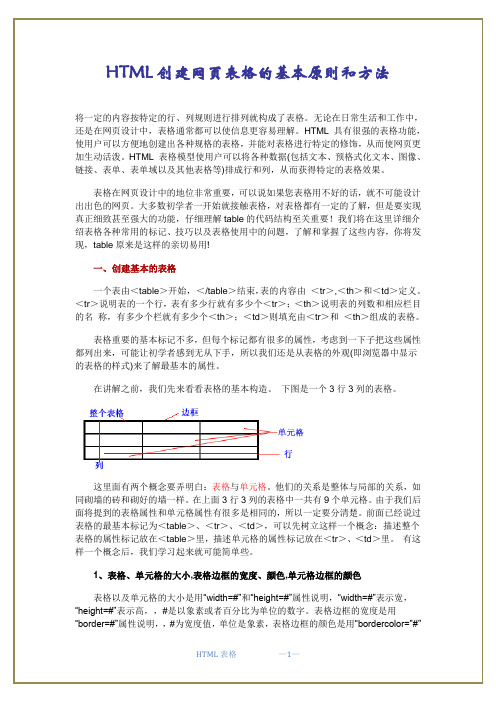
HTML创建网页表格的基本原则和方法将一定的内容按特定的行、列规则进行排列就构成了表格。
无论在日常生活和工作中,还是在网页设计中,表格通常都可以使信息更容易理解。
HTML 具有很强的表格功能,使用户可以方便地创建出各种规格的表格,并能对表格进行特定的修饰,从而使网页更加生动活泼。
HTML 表格模型使用户可以将各种数据(包括文本、预格式化文本、图像、链接、表单、表单域以及其他表格等)排成行和列,从而获得特定的表格效果。
表格在网页设计中的地位非常重要,可以说如果您表格用不好的话,就不可能设计出出色的网页。
大多数初学者一开始就接触表格,对表格都有一定的了解,但是要实现真正细致甚至强大的功能,仔细理解table的代码结构至关重要!我们将在这里详细介绍表格各种常用的标记、技巧以及表格使用中的问题,了解和掌握了这些内容,你将发现,table原来是这样的亲切易用!一、创建基本的表格一个表由<table>开始,</table>结束,表的内容由<tr>,<th>和<td>定义。
<tr>说明表的一个行,表有多少行就有多少个<tr>;<th>说明表的列数和相应栏目的名称,有多少个栏就有多少个<th>;<td>则填充由<tr>和<th>组成的表格。
表格重要的基本标记不多,但每个标记都有很多的属性,考虑到一下子把这些属性都列出来,可能让初学者感到无从下手,所以我们还是从表格的外观(即浏览器中显示的表格的样式)来了解最基本的属性。
在讲解之前,我们先来看看表格的基本构造。
下图是一个3行3列的表格。
这里面有两个概念要弄明白:表格与单元格。
他们的关系是整体与局部的关系,如同砌墙的砖和砌好的墙一样。
在上面3行3列的表格中一共有9个单元格。
由于我们后面将提到的表格属性和单元格属性有很多是相同的,所以一定要分清楚。
前面已经说过表格的最基本标记为<table>、<tr>、<td>,可以先树立这样一个概念:描述整个表格的属性标记放在<table>里,描述单元格的属性标记放在<tr>、<td>里。
form表单的使用

form表单的使用表单(Form)在网页中是用来收集用户输入的重要元素。
通过表单,用户可以输入文本、选择选项、上传文件等。
以下是如何在HTML中创建和使用表单的基本知识:1. 创建表单:使用`<form>`标签来创建一个表单。
例如:```html<form action="/submit_form" method="post">```这里,`action`属性定义了当表单提交时,数据发送到的URL,而`method`属性定义了数据发送的方式(如`get`或`post`)。
2. 输入字段:使用各种输入标签来创建不同类型的输入字段。
例如:`<input type="text">` 创建一个文本输入字段。
`<input type="password">` 创建一个密码输入字段。
`<textarea></textarea>` 创建一个多行文本输入字段。
`<select></select>` 创建一个下拉选择列表。
`<option value="value">Text</option>` 在下拉列表中添加选项。
例如:```html<form action="/submit_form" method="post">姓名:<input type="text" name="name"><br>邮箱:<input type="email" name="email"><br><textarea name="message"></textarea><br><input type="submit" value="提交"></form>```3. 复选框和单选按钮:使用`<input type="checkbox">`创建复选框,使用`<inputtype="radio">`创建单选按钮。
教师资格证面试《制作表单网页》教案

教师资格证面试《制作表单网页》教案一、教学目标1.知识与技能(1)学生知道表单网页的作用和构成要素,能够使用FrontPage 软件制作简单的表单网页。
2.过程与方法(1)学生通过观察与探索,听老师对表单网页的讲解,知道表单网页的用途和基本构成要素;(2)学生能够利用计算机,进行简单表单网页制作的基本操作。
3.情感态度与价值观学生在解决问题的过程中,能够选择合适的软件和方法来解决生活中和工作中的问题,形成实事求是的态度,逐步养成将科学技术应用于日常生活、社会实践的意识。
二、教学重难点【教学重点】制作表单。
【教学难点】根据需求确定表单要素,并设置合适的控件属性。
三、教学方法任务驱动法,讲授法,合作探究。
四、教学过程1.新课导入,提出任务在前几节课,同学们已经学习了如何创建“发布网页”,我们在日常的生活中,仅仅学会发布信息是远远不够的,通常我们还需要学会如何去搜集信息。
最近啊,学校想组织一次出游的的活动,给我们班的学生安排了一个任务,让大家搜集在校所有学生的个人信息,并且征询一下各位学生出游的意愿,个人信息包括,姓名,性别,班级,想出游的地方,还有家庭住址,还有父母等联系方式,通常会采用哪些方法呢??(学生可能说用采访登记,打电话,向各个班主任去了解等。
)这些方法虽然可以完成任务,但是太耗费时间了。
老师没有那么时间来逐个的打电话或者问班主任。
其实啊,大家如果会制作表单网页的话,利用网页来搜集大家的信息是非常方便的,那么老师本节课就要带领大家一起来学习一下“简单表单网页的制作”,制作好了网页,让每一个学生到网站上填写一下信息就可以了。
这节课就让大家和老师一起来完成学校交给我们这么一个艰巨的的任务吧。
表单网页通常是用来搜集访问者对网站的访问信息,还有个人注册信息,意见、反馈等信息的搜集,首先让大家看一下我们本节课的任务,本节课的任务就是制作一个“网上调查”的简单网页。
制作表单网页老师一共给大家分配了四个小任务,因为网页的制作分为四个步骤。
- 1、下载文档前请自行甄别文档内容的完整性,平台不提供额外的编辑、内容补充、找答案等附加服务。
- 2、"仅部分预览"的文档,不可在线预览部分如存在完整性等问题,可反馈申请退款(可完整预览的文档不适用该条件!)。
- 3、如文档侵犯您的权益,请联系客服反馈,我们会尽快为您处理(人工客服工作时间:9:00-18:30)。
❖ 表单增加了网1页0的.交1互性初,还识可以表用来单收集浏览者的信息。 浏览者可以使用诸如文本域、列表框、复选框以及单选按 钮之类的表单对象输入信息,然后单击某个按钮向网站提 交这些信息。网页上的表单一般包括两个部分:表单对象 和应用程序。 ❖ 表单处理信息的过程大致为:浏览者将信息输入到Web浏
10.2.4 插入密码域
❖ 插入密码域同文本域类似,密码域只不过把【类型】设置为【密码】,具 体操作步骤如下。
(1) 将鼠标指针置于第3行第1列单元格中,输入文字“密码:”,将鼠标指针置于 第3行第2列单元格中,选择【插入】|【表单】|【密码域】命令。
(2) 在【属性】面板中将【字符宽度】设置为15,【类型】设置为【密码】即可, 如图10.5所示。
教学提示和教学目标
❖ 教学提示:表单主要用来收集用户的反馈信息,如进行会员注册、网上调 查、信息反馈等,然后将这些信息提交给服务器进行处理。表单是网站管 理者与浏览者之间沟通的桥梁,网站管理者依此可以作出科学合理的决策, 是一个网站成功的重要因素。表单可以包含允许用户进行交互的各种对象, 可以使用Dreamweaver 8创建文本域、密码域、单选按钮、复选框、按钮 以及其他表单对象。
【文本域】:在文本框中为该文本域指定可以使用字母、数字、字符或下划线的任意组合, 所选名称最好与用户输入的信息要有所联系。
【字符宽度】:设置文本域一次最多可显示的字符数。 【最多字符数】:设置单行文本域中最多可输入的字符数,使用【最多字符数】将邮政
10.2.1 创建表单 ❖ 使用表单必须具备两个条件:一个是建立含有表单元素的网页文档,另一个是具备 服务器端的表单处理应用程序或者客户端的脚本程序,它能够处理用户输入到表单 的信息。 ❖ 表单的【属性】面板中可以设置以下属性。
【表单名称】:在文本框中输入标识该表单的唯一名称。 【动作】:指定处理该表单的动态页或脚本的路径。可以在【动作】文本框中
❖ 插入多1行0文.本2域.同3单行插文本入多行文本域 域类似,只不过多行文本域 允许输入更多的文本,插入 多行文本域的具体操作步骤 如下。 (1) 将鼠标指针置于表格的第2 行第1列单元格中,输入文字 “订货内容:”,将鼠标指针 置于第2列单元格中,选择 【插入】|【表单】|【文本区 域】命令,插入文本区域。 (2) 在【属性】面板中将【字 符宽度】设置为40,【行数】 设置为5,【类型】设置为 【多行】,如图10.4所示。
10.2.5 插入复选框
❖ 复选框允许在一组选项中选择多个选 项,插入复选框的具体操作步骤如下。
(1) 将鼠标指针置于第4行第1列单元 格中,输入文字“经营范围:”,在 第 2列单元格中,选择【插入】|【表 单】|【复选框】命令,插入复选框。
直接输入路径,也可以单击按钮定位应用程序。 【方法】:选择将表单数据传输到服务器的传送方式,包括三个选项。 POST:用标准输入方式将表单内的数据传送给服务器,服务器用读取标准输
入的方式读取表单内的数据。 GET:将表单内的数据附加到URL后传送给服务器,服务器以读取环境变量的
方式读取表单内的数据。 默认:用浏览器默认的方式,一般默认为GET。 【目标】:使用【目标】下拉列表指定一个窗口,这个窗口中显示应用程序或
览器中显示的表单中,通过提交按钮将这些信息发送到服 务器,服务器端脚本或应用程序对这些信息进行处理后, 将请求信息或基于该表单内容执行一些操作来回复浏览者 (或客户端)。用于处理表单数据的常用服务器端技术包括 Active Server Pages(ASP)和PHP等。 ❖ 使用Dreamweaver可以向表单中添加对象,还可以通过 使用行为来验证用户输入信息的正确性。
者脚本程序,将表单处理完成后的结果。 【MIME类型】:设置类型。
提示
如果看不到插入在文档窗口中的标记表单域的红色虚线,可以选择【查看】|【 可视 化助理】|【不可见元素】命令,使标记表单域的红色虚线可见。
10.2.2 插入单行文本域 ❖ 文本域能接受任何类型的字母、数字输入。文本可以单行或多行显示,也能以密码 域的方式显示,在这种情况下,输入文本将被替换为星号或项目符号,以避免旁观 者看到。 ❖ 在文本域【属性】面板中可以进行如下设置。
10.2 插入表单对象
❖ 在 Dreamweaver 8中有专门的【表单】插入栏,在【表单】插入栏中共 有十四个表单对象,使用这些对象可以建立各式各样的表单,如图10.1 所示。
❖ 10.2.1 创建表单 ❖ 10.2.2 插入单行文本域 ❖ 10.2.3 插入多行文本域 ❖ 10.2.4 插入密码域 ❖ 10.2.5 插入复选框 ❖ 10.2.6 插入单选按钮 ❖ 10.2.7 插入列表和菜单 ❖ 10.2.8 插入表单按钮
编码限制为6位数,将密码限制为10个字符等。如果将【最多字符数】文本框保留为空白, 则用户可以输入任意数量的文本,如果文本超过域的字符宽度,文本将滚动显示,如果 用户输入超过最大字符数,则表单提出警告。 【行数】:设置多行文本域的行数。 【单行】:选择【单行】将产生一个type属性设置为text的input标签。【字符宽度】设置 映射为size属性,【最多字符数】设置映射为maxlength属性。 【密码】:选择【密码】将产生一个type属性设置为password的input标签。【字符宽度】 和【最多字符数】设置映射的属性与在单行文本域中的属性相同。当用户在密码文本域 中输入内容时,输入内容显示为项目符号或星号,以保护它不被其他人看到。 【多行】:选择【多行】将产生一个textarea标签。 【初始值】:指定在首次载入表单时文本域中显示的值,例如,通过包含说明或示例值, 可以提示用户在域中输入信息。
